
【オススメ!】chromeで開いているタブのURLを全て取得できる「Copy All URLs」プラグインがめちゃ便利!
とりあえず、本題から。
IT業界で働いていると、URLをまとめたりすることって多くないですか?
そんな時に、この「Copy All URLs」というプラグインがすごく便利です!
https://chrome.google.com/webstore/detail/copy-all-urls/djdmadneanknadilpjiknlnanaolmbfk/related?hl=ja
まずはインストールから。
上記サイトURLに飛んで、「Chromeに追加」ボタンを押せば、インストール開始です。
『Copy All Urls を追加しますか?』と聞かれるので、『拡張機能を追加』ボタンでインストール完了です。
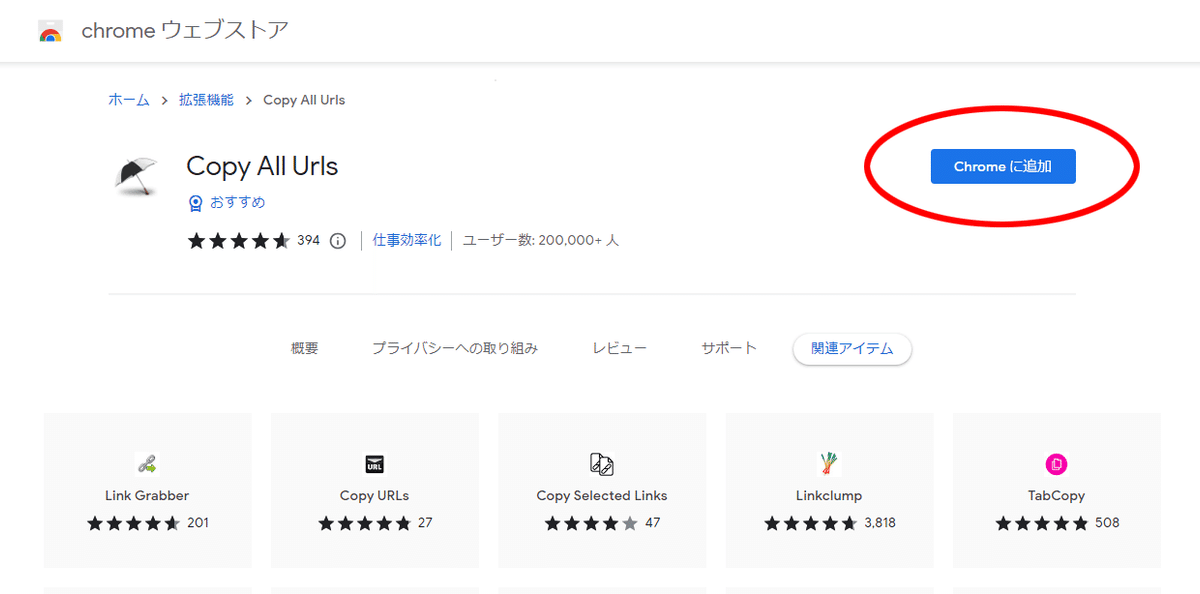
Copy All Urlsを常駐させたい
chrome右上のパズルみたいなアイコンが拡張機能のアイコンなので、そこをクリックし、「Copy All Urls」のピンマークをアクティブにすると、傘のアイコンが現れます。それが「Copy All Urls」のアイコンです。
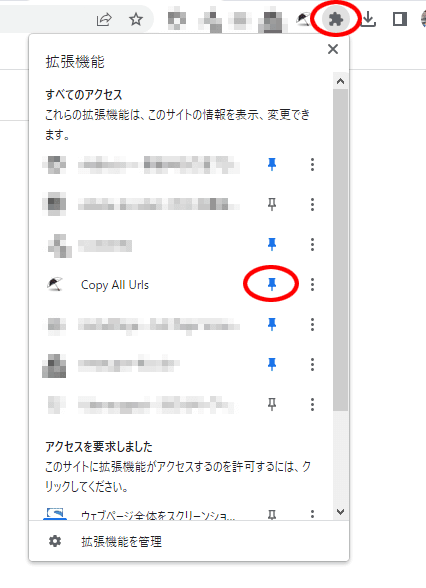
例を交えた使い方
まず、「『○○』で検索した上位10ページのURLを欲しい」ってなった場合、どうされますか?
一件一件のURLを開いて一つ一つコピペするのが普通の手順だと思いますが、それだとかなり手間です。
まずは検索は普通に…ここでは「九州旅行 おすすめ」で検索してみます。
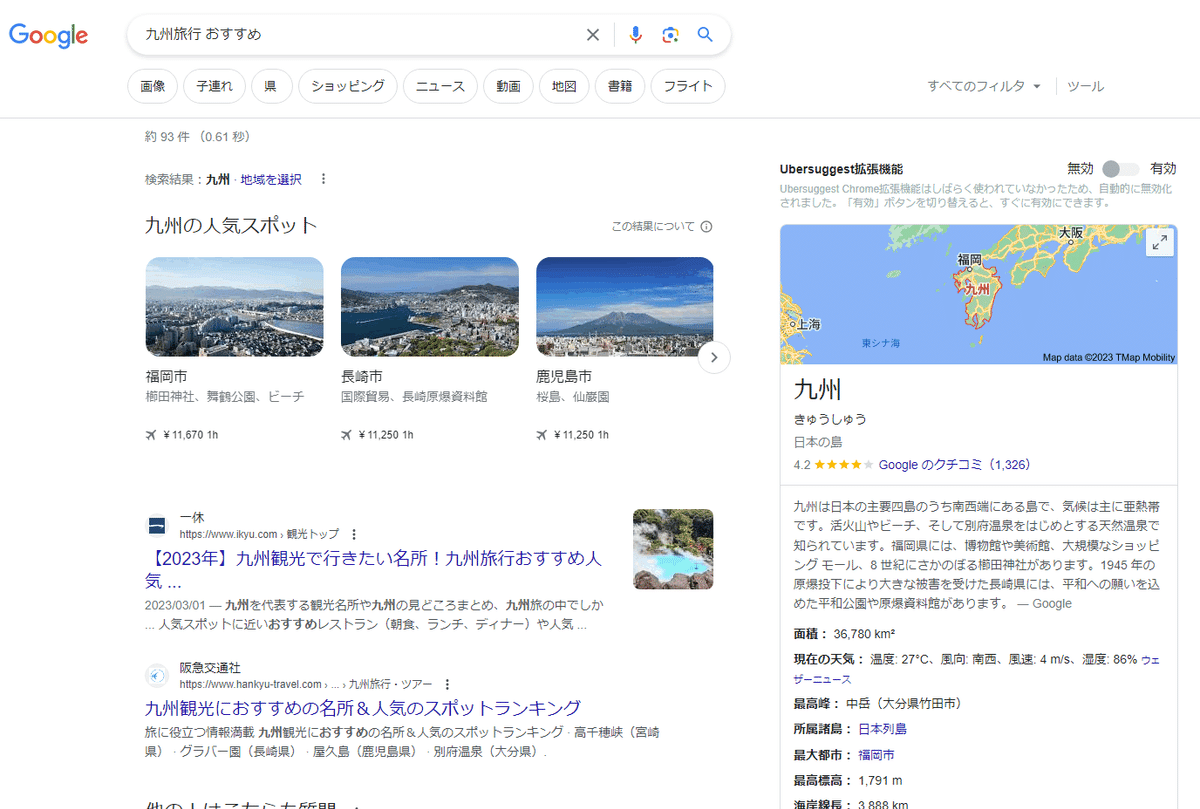
「ctrl」+クリックでリンクを次々と開く
以前紹介しました、「「Ctrl」を押しながらリンクをクリック」のテクニックで、10件のサイトを開きます。
これ、ほんと好き(笑) フォーカスが移らないので、パパっと開けます。
開いたら、下図のようにタブが開かれると思います。
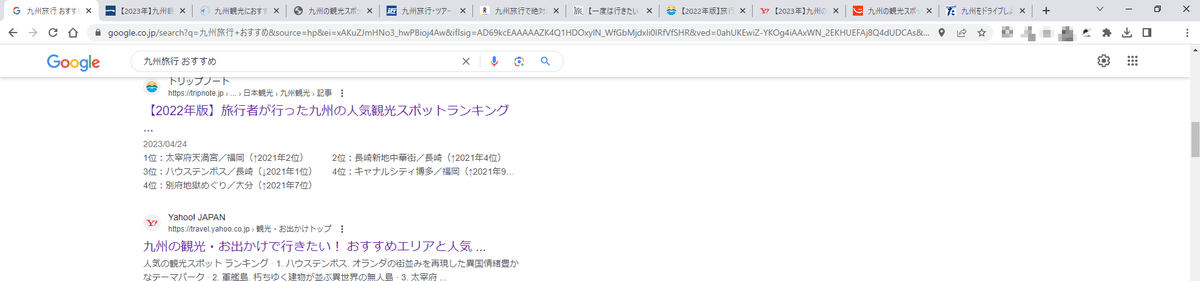
傘マークをクリック、「Copy」を選択し、テキストエディタに貼り付ける
見出しの通り、傘マークをクリックして、「Copy」を選択すると開かれているタブのURLがクリップボードにそのままコピーされます。
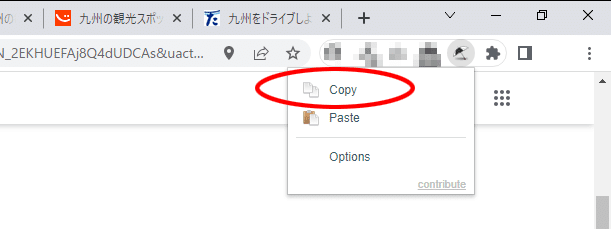
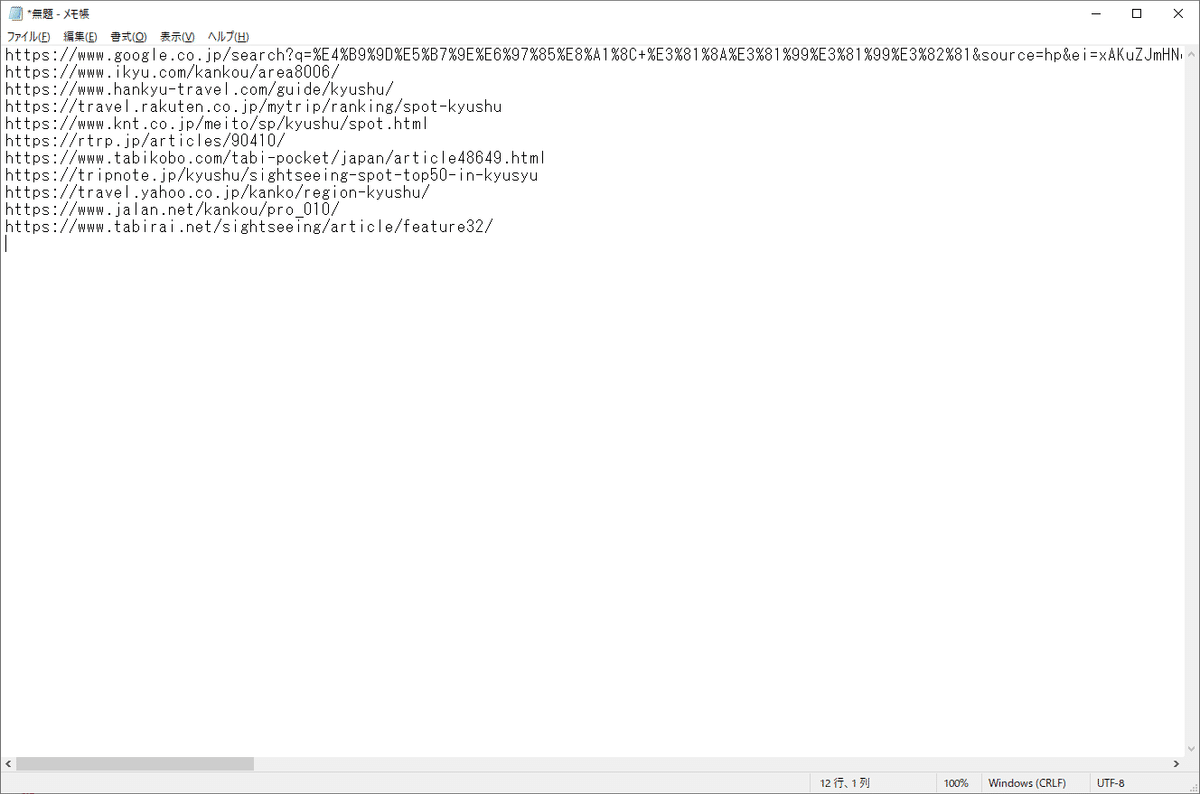
上記のようにURLをメモ帳などのテキストエディタに貼り付けると、URLがすべて取得されているのが分かります。
1行目はGoogle検索のURLなので、そこは1行削除すれば、「九州旅行 おすすめ」での1位~10位のURLリストが完成です。
もう一つの「Paste」の使い方
先ほど取得したURLを使って、今度は「Paste(貼り付け)」を試してみましょう。
URLをコピーしておきます。
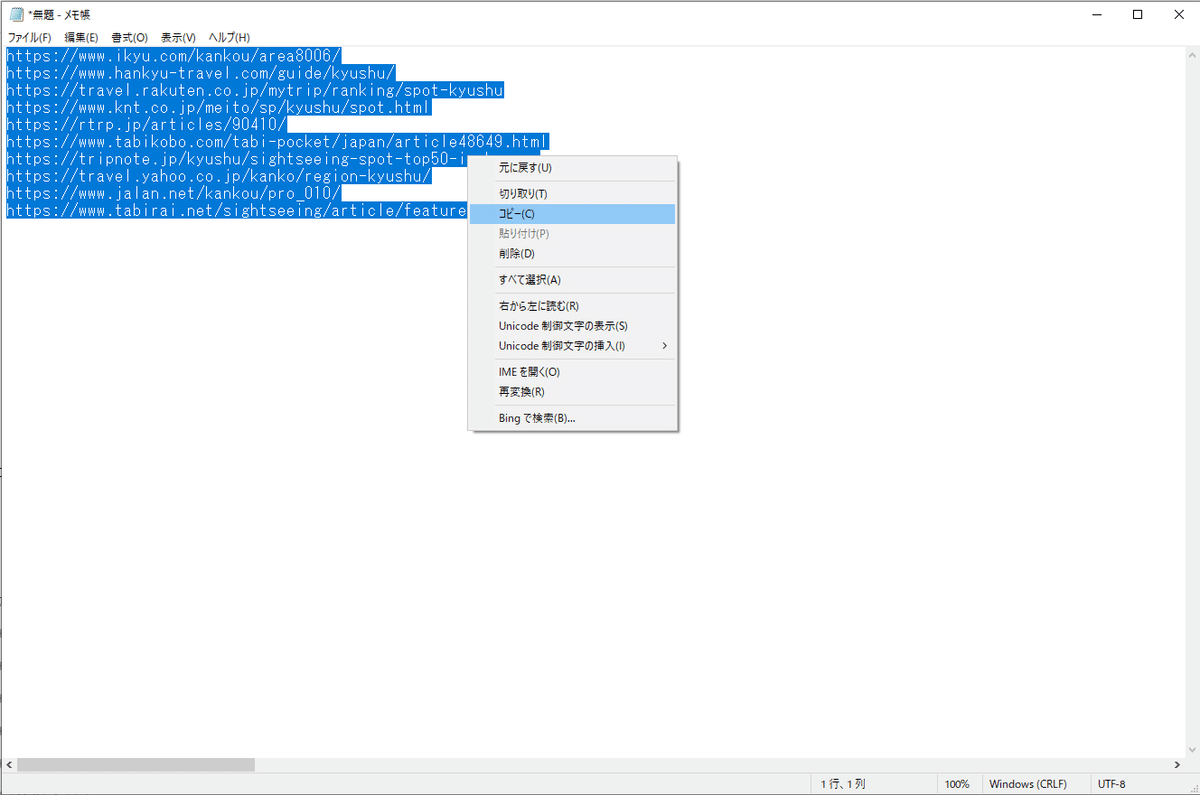
続いて、新規でchromeを開き、先ほどの傘マークをクリック、「Paste」を選択します。
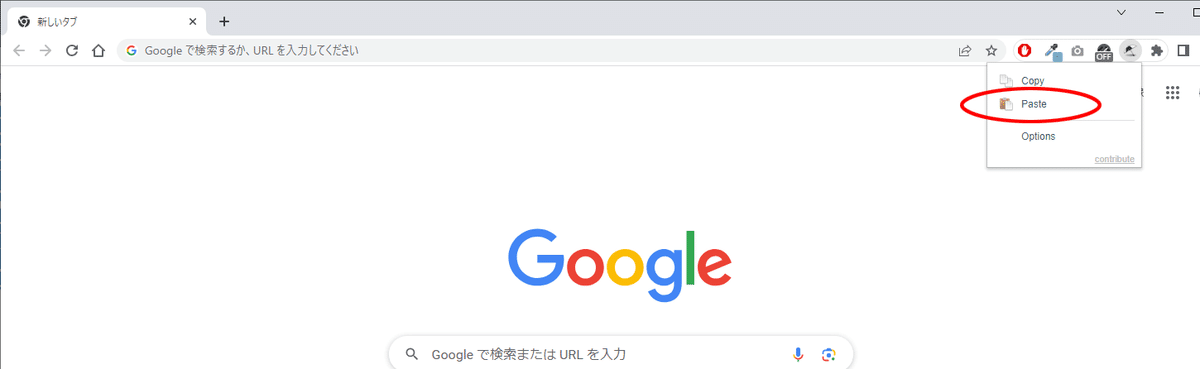
すると、コピーしていたURLがすべてまとめて開きました!
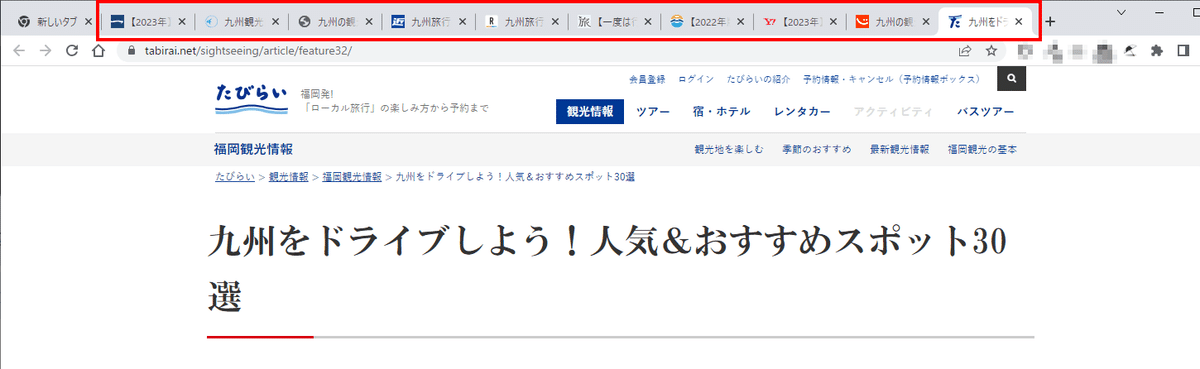
URLをまとめて開くのにも重宝するプラグインなんですよね、これって。
1つ1つURLを取得していた方、これがあるのとないのとでは作業効率が全然違います!
必要ない方には必要ないものですが、
URLをたくさん拾う必要がある
URLを一気にたくさん開く必要がある
という作業が必要な方には、かなり使い勝手のいいプラグインです。
